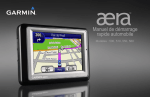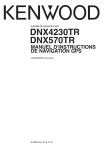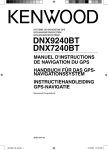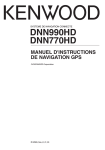Download nüvi® 465 - GPS City Canada
Transcript
nüvi 465 ® Manuel d’utilisation © 2009 Garmin Ltd. ou ses filiales Garmin International, Inc. 1200 East 151st Street Olathe, Kansas 66062, Etats-Unis Tél. : +1 913 397 8200 ou +1 800 800 1020 Fax : +1 913 397 8282 Garmin (Europe) Ltd. Liberty House Hounsdown Business Park Southampton, Hampshire, SO40 9LR, Royaume-Uni Tél. : +44 (0) 870 850 1241 (en dehors du Royaume-Uni) (0) 808 238 0000 (depuis le Royaume-Uni) Fax : +44 (0) 870 850 1251 Garmin Corporation No. 68, Jangshu 2nd Road, Shijr, Taipei County, Taïwan Tél. : 886/2.2642.9199 Fax : 886/2.2642.9099 Tous droits réservés. Sauf stipulation contraire expresse dans le présent document, aucun élément de ce manuel ne peut être reproduit, copié, transmis, diffusé, téléchargé ou stocké sur un support quelconque, dans quelque but que ce soit, sans l’accord exprès écrit préalable de Garmin. Garmin autorise le téléchargement d’un seul exemplaire du présent manuel sur un disque dur ou tout autre support de stockage électronique pour la consultation à l’écran, ainsi que l’impression d’un exemplaire du présent manuel et de ses révisions éventuelles, à condition que cet exemplaire électronique ou imprimé du manuel contienne l’intégralité du texte de la présente mention relative aux droits d’auteur, toute distribution commerciale non autorisée de ce manuel ou de ses révisions étant strictement interdite. Les informations contenues dans le présent document sont susceptibles d’être modifiées sans préavis. Garmin se réserve le droit de modifier ou d’améliorer ses produits et d’apporter des modifications au présent contenu, sans obligation d’en avertir quelque personne ou quelque entité que ce soit. Visitez le site Web de Garmin (www.garmin.com) pour obtenir les dernières mises à jour ainsi que des informations complémentaires concernant l’utilisation et le fonctionnement de ce produit ou d’autres produits Garmin. Garmin®, le logo Garmin, nüvi® et MapSource® sont des marques commerciales de Garmin Ltd. ou de ses filiales, déposées aux Etats-Unis et dans d’autres pays. Garmin Lock™, myGarmin™ et nüMaps Guarantee™ sont des marques commerciales de Garmin Ltd. ou de ses filiales. Elles ne peuvent être utilisées sans l’autorisation expresse de Garmin. La marque et le logo Bluetooth® sont la propriété de Bluetooth SIG, Inc., et leur utilisation par Garmin est soumise à une licence. Windows® est une marque déposée de Microsoft Corporation aux Etats-Unis et/ou dans d’autres pays. Mac® est une marque déposée d’Apple Computer et Inc. SD™ et microSD™ sont des marques commerciales de The SD Card Association. Panoramio est une marque commerciale de Google Inc. Mai 2009 Numéro de référence 190-01039-30 Rév. A Imprimé à Taïwan Table des matières Table des matières Icônes d’avertissement........... iv Mise en route............................ 5 Présentation du nüvi......................... 5 Utilisation du nüvi............................. 5 Configuration du nüvi....................... 6 Réglage du volume.......................... 8 Verrouillage de l’écran...................... 8 Recherche d’une destination............ 8 Ajout d’une étape............................. 9 Ajout de plusieurs étapes................. 9 Suivi d’un détour............................... 9 Arrêt de l’itinéraire.......................... 10 Ajout d’un profil de poids lourd....... 10 Modification de votre profil de poids lourd................................... 10 Suppression d’un profil de poids lourd............................................. 10 Où aller ?..................................11 Recherche d’une adresse...............11 Définition de la position d’origine.....11 Utilisation de la page Aller !............ 12 Recherche de points d’intérêt pour les poids lourds................... 13 Recherche de lieu avec la fonction de recherche par nom ................ 13 Recherche près d’une autre position........................................ 14 Recherche de destinations récentes....................................... 14 Utilisation des favoris..................... 14 Recherche d’un lieu à l’aide de la carte............................................. 15 Saisie de coordonnées................... 16 Utilisation de la navigation photo.... 17 Navigation à vol d’oiseau............... 17 Utilisation des pages cartographiques..................... 18 Affichage de la page de Calculateur de voyage................. 19 Affichage de la page des changements de direction........... 19 Affichage de la page du prochain changement de direction............. 20 Affichage de la page Où suis-je ?....................................... 20 Manuel d’utilisation du nüvi 465 Table des matières Appels mains libres............... 21 Couplage du téléphone.................. 21 Réception d’un appel . ................... 22 Appel en cours............................... 22 Utilisation du menu Téléphone....... 23 Gestion de fichiers................. 26 Types de fichiers pris en charge..... 26 Chargement de fichiers.................. 26 Chargement de photos pour la navigation photo.......................... 27 Suppression de fichiers ................. 27 Utilisation des outils.............. 29 Accès aux paramètres.................... 29 Utilisation de la page Où suis-je ?....................................... 29 Accès à l’aide................................. 29 Utilisation de la visionneuse photos.......................................... 29 Accès à Mes données.................... 30 Utilisation de l’horloge universelle .................................. 30 Utilisation de la calculatrice............ 30 ii Utilisation du convertisseur d’unités ....................................... 31 Affichage d’offres............................ 31 Présentation du trafic............ 32 Réception d’informations sur le trafic............................................. 32 Trafic dans votre région.................. 33 Trafic sur votre itinéraire................. 33 Affichage de la carte du trafic......... 34 Affichage des problèmes de circulation.................................... 34 Ajout ou renouvellement des abonnements aux services d’info-trafic................................... 35 Affichage d’offres............................ 35 Personnalisation du nüvi....... 36 Modification des paramètres système....................................... 36 Modification des paramètres des profils de poids lourds.................. 36 Modification des paramètres de navigation.................................... 37 Manuel d’utilisation du nüvi 465 Table des matières Réglage des paramètres d’affichage................................... 37 Mise à jour des paramètres de l’heure.......................................... 38 Définition des langues.................... 38 Modification des paramètres de la carte............................................. 38 Modification des paramètres de sécurité........................................ 39 Affichage d’informations sur l’abonnement au service d’info-trafic................................... 40 Définition des options Bluetooth..... 41 Modification des paramètres des alarmes de proximité................... 41 Restauration de tous les paramètres.................................. 42 Annexes.................................. 43 Entretien du nüvi ........................... 43 Verrouillage du nüvi........................ 44 Etalonnage de l’écran..................... 44 Réinitialisation du nüvi.................... 45 Manuel d’utilisation du nüvi 465 Mise à jour du logiciel..................... 45 Suppression des données utilisateur..................................... 45 Informations relatives à la batterie . ...................................... 45 Chargement du nüvi....................... 46 Remplacement du fusible............... 46 Retrait du nüvi et du support de montage....................................... 47 nüMaps Guarantee™...................... 47 Cartes supplémentaires................. 47 A propos des signaux satellites du GPS........................................ 47 Suppléments et accessoires en option........................................... 48 Guide Garmin Travel Guide............ 49 Pour contacter Garmin................... 49 Enregistrement du nüvi.................. 50 Caractéristiques techniques........... 51 Contrat de licence du logiciel......... 52 Dépannage..................................... 53 Index........................................ 56 iii Icônes d’avertissement Icônes d’avertissement Avertissements de restriction Hauteur Poids Vents latéraux Poids sur essieu Route étroite Longueur Virage dangereux Route à forte inclinaison Largeur Poids lourds non autorisés Remorques non autorisées Matériaux dangereux non autorisés Substances inflammables non autorisées Polluants de l’eau non autorisés iv Avertissements sur l’état de la route Risque d’échouage Avancée d’arbres Autres avertissements Station de pesage Route non privilégiée AVERTISSEMENT : la saisie des caractéristiques de votre profil de poids lourd ne garantit pas la prise en compte des caractéristiques de votre véhicule pour toutes les suggestions d’itinéraire ou l’affichage des icônes d’avertissement ci-dessus dans tous les cas. Des limitations peuvent figurer dans les données cartographiques ; le nüvi ne peut donc pas tenir compte de ces restrictions ou de l’état des routes dans tous les cas. Respectez toujours les panneaux de signalisation et les conditions de circulation lorsque vous conduisez. Manuel d’utilisation du nüvi 465 Mise en route Mise en route Présentation du nüvi Utilisation du nüvi ➊ ➋ ➌ ➏ Connecteur mini-USB Haut-parleur Bouton Marche/Arrêt : faites-le glisser vers la gauche pour allumer/éteindre le nüvi ; faites-le glisser vers la droite pour verrouiller l’écran. Lecteur de carte SD Micro Consultez le guide Informations importantes sur le produit et la sécurité inclus dans l’emballage du produit pour prendre connaissance des avertissements et autres informations sur le produit. Avertissement : ce produit contient une batterie lithium-ion. Pour éviter tout dommage, sortez l’appareil de votre véhicule lorsque vous quittez ce dernier ou placez-le à l’abri du soleil. ➊ ➋ ➌ ➍ ➎ ➏ ➐ ➑ ➒ ➓ ➍ ➎ ➐ ➑ ➒ ➓ Puissance des signaux satellites GPS. Etat de la technologie Bluetooth®. Mode d’utilisation : touchez pour passer du mode poids lourd au mode automobile. Etat de la batterie. Heure actuelle : touchez pour modifier les paramètres de l’heure. Touchez pour rechercher une destination. Touchez pour afficher la carte. Touchez pour passer un appel lorsque vous êtes connecté à un téléphone portable compatible. Touchez pour régler le volume. Touchez pour utiliser les outils. Manuel d’utilisation du nüvi 465 Mise en route Configuration du nüvi Fixation du disque adhésif et de la base de montage sur le tableau de bord Remarque : le disque adhésif permanent est extrêmement difficile à retirer. 1. Nettoyez et séchez l’emplacement souhaité pour l’installation de la base de montage. 2. Choisissez le disque adhésif que vous souhaitez utiliser et retirez l’une des faces du film. Disque temporaire Disque permanent 3. Placez le disque adhésif au bas de la base de montage et retirez l’autre face du film. 4. Installez la base de montage de manière à positionner le levier de verrouillage face à vous. Placez la base sur la surface préalablement nettoyée. Appuyez avec force pour faire adhérer la base au tableau de bord. 5. Fixez le socle au support de montage. Support de montage Socle 6. Faites glisser le support de montage muni du socle dans la base de montage. Base de montage Levier de verrouillage Support de montage muni d’un socle 7. Faites glisser le levier de verrouillage en position verrouillée. Manuel d’utilisation du nüvi 465 Mise en route Montage du nüvi 1. Branchez le câble allume-cigare à l’arrière du nüvi. 2. Ajustez la partie inférieure du nüvi dans le socle. 3. Inclinez le nüvi vers l’arrière jusqu’à ce qu’il se mette en place. 4. Branchez l’autre extrémité du câble allume-cigare sur une prise disponible dans votre véhicule. Votre appareil devrait s’allumer automatiquement s’il est branché et que le véhicule est en marche. 5. Si vous utilisez un récepteur d’infotrafic en Europe, branchez l’antenne externe au récepteur, puis fixez-la au pare-brise à l’aide des ventouses. Saisie de votre profil de poids lourd 1. Allumez votre nüvi. 2. Touchez Basculer en mode poids lourd, si nécessaire. 3. Touchez le bouton de chaque catégorie pour saisir des informations. 4. Touchez Enregistrer. Manuel d’utilisation du nüvi 465 5. Entrez le nom du profil et touchez Terminé. Lors de la création d’un itinéraire, votre nüvi personnalise l’itinéraire afin que ce dernier réponde aux critères du profil de poids lourd. Pour ajouter ou modifier un profil de poids lourd, reportez-vous à la page 10. AVERTISSEMENT : la saisie de votre profil de poids lourd ne garantit pas la prise en compte des caractéristiques de votre véhicule pour toutes les suggestions d’itinéraire. Lorsque vous conduisez, il est de votre responsabilité de prendre en compte la hauteur, la longueur, le poids de votre véhicule et toute autre restriction le concernant. Respectez toujours les panneaux de signalisation et les conditions de circulation lorsque vous conduisez. Acquisition des satellites Rendez-vous dans une zone dégagée, située à l’écart des bâtiments ou des grands arbres. L’acquisition des signaux satellites peut prendre quelques minutes. Les barres indiquent la force des signaux Mise en route satellites. Lorsqu’au moins une barre est verte, le nüvi capte les signaux satellites. Sélection d’un mode d’utilisation Vous pouvez sélectionner les modes poids lourd ou d’utilisation automobile pour la navigation. La définition d’itinéraires est calculée différemment selon votre mode d’utilisation. 1. Depuis le menu principal, touchez l’icône de mode d’utilisation en haut de l’écran. 2. Sélectionnez un mode, puis touchez OK. 3. Suivez les instructions qui s’affichent à l’écran afin de configurer les paramètres. Réglage du volume Verrouillage de l’écran Faites glisser le bouton Marche/Arrêt vers la droite ( ). Pour déverrouiller l’écran, faites glisser le bouton Marche/Arrêt au centre. Recherche ������� d’une destination La page Où aller ? propose plusieurs catégories à utiliser lors de la recherche d’adresses, de villes et d’autres lieux. Les cartes détaillées chargées dans votre nüvi contiennent des millions de points d’intérêt, tels que des restaurants, des hôtels et des centres auto. Astuce : touchez et afficher davantage d’options. pour 1. Depuis le menu principal, touchez Volume. 2. Touchez et pour régler le volume. Touchez la case en regard de Silencieux pour désactiver le son. 3. Touchez OK. Manuel d’utilisation du nüvi 465 Mise en route Reportez-vous à la page 12 pour plus d’informations sur la page Aller !. Ajout d’une étape 1. Touchez Où aller ?. 2. Sélectionnez une catégorie. 1. Dans un itinéraire actif, touchez Menu > Où aller ?. 2. Recherchez l’étape supplémentaire. 3. Touchez Aller !. 4. Touchez Définir comme étape dans l’itinéraire pour ajouter cet arrêt avant votre destination. Ajout de plusieurs étapes 1. Touchez Où aller ? > Itinéraires. 2. Sélectionnez l’itinéraire actuel. 3. Touchez Ajouter ou supprimer des points. Suivi d’un détour 3. Sélectionnez une destination. 1. Dans un itinéraire actif, touchez Menu. 2. Touchez Itinéraire > Détour. Si l’itinéraire suivi est la seule option possible, le nüvi ne calcule pas de détour. 4. Touchez Aller !. Manuel d’utilisation du nüvi 465 Mise en route Arrêt de l’itinéraire 1. Dans un itinéraire actif, touchez Menu. 2. Touchez Itinéraire > Arrêt de la navigation. Ajout d’un profil de poids lourd 1. Touchez Outils > Paramètres > Profil de poids lourd. 2. Touchez Nouveau. 3. Sélectionnez une catégorie pour y saisir des informations. 4. Touchez Enregistrer. 5. Saisissez un nom pour le profil de poids lourd, puis touchez Terminé. Modification de votre profil de poids lourd Suppression d’un profil de poids lourd Vous pouvez uniquement supprimer les profils de poids lourd inactifs. Si vous n’avez saisi qu’un seul profil de poids lourd, vous devez en ajouter un nouveau et l’activer avant de supprimer l’ancien profil de poids lourd. 1. Touchez Outils > Paramètres > Profil de poids lourd. 2. Sélectionnez un autre profil de poids lourd et touchez Sélectionner. 3. Touchez Modifier en regard du profil de poids lourd que vous souhaitez supprimer. 4. Touchez Supprimer > Oui. 1. Touchez Outils > Paramètres > Profil de poids lourd. 2. Sélectionnez un profil de poids lourd et touchez Modifier. 3. Sélectionnez une catégorie à modifier. 4. Touchez Enregistrer. 10 Manuel d’utilisation du nüvi 465 Où aller ? Où aller ? La page Où aller ? propose plusieurs catégories que vous pouvez utiliser pour rechercher des lieux. Pour savoir comment effectuer une recherche simple, reportez-vous à la page 9. Recherche d’une adresse remarque : selon la version des cartes chargées sur votre nüvi, les noms de bouton peuvent changer et certaines procédures se dérouler différemment. 1. Touchez Où aller ? > Adresse. 2. Modifiez l’état, le pays ou la province, le cas échéant. 3. Touchez Saisir la ville, saisissez le nom de la ville ou le code postal, puis touchez Terminé. Sélectionnez la ville/le code postal dans la liste. Notez que toutes les données cartographiques n’offrent pas la recherche par code postal. Si vous n’êtes pas sûr de la ville, touchez Tout rechercher. Manuel d’utilisation du nüvi 465 4. Saisissez le numéro de l’adresse, puis touchez Terminé. 5. Saisissez le nom de la rue, puis touchez Terminé. 6. Sélectionnez la rue dans la liste, le cas échéant. 7. Touchez l’adresse, le cas échéant. Définition de la position d’origine Définissez l’endroit où vous vous rendez le plus fréquemment comme position d’origine. 1. Pour définir l’emplacement de votre position d’origine, touchez Où aller ? > Retour domicile. 2. Sélectionnez une option : • Saisissez votre adresse. • Utilisez votre position actuelle. • Faites une sélection dans la liste des destinations récentes. Retour à la position d’origine Pour accéder à la position d’origine que vous avez définie, touchez Où aller ? > Retour domicile. 11 Où aller ? Modification de la position d’origine 1. Touchez Outils > Mes données > Définir la position d’origine. 2. Sélectionnez une option : • Entrer mon adresse • • Utiliser ma position actuelle Choisir dans Destinations récentes ➊ ➍ ➊ Modification de votre position d’origine 1. Touchez Où aller ? > Favoris > Tous les favoris > Domicile. 2. Touchez Modifier, saisissez vos modifications, puis touchez Terminé. ➋ Si vous avez supprimé votre position d’origine, vous pouvez la réinitialiser en suivant les étapes de Modification de la position d’origine. ➌ Utilisation de la page Aller ! ➎ Après avoir sélectionné une destination, la page Aller ! s’affiche. 12 ➋ ➍ ➏ ➎ ➌ ➏ Touchez pour appeler le numéro correspondant à cette position (option disponible uniquement si un téléphone portable équipé de la technologie sans fil Bluetooth est connecté). Touchez pour afficher l’itinéraire sur la carte. Touchez pour créer un itinéraire détaillé jusqu’à cette position. Touchez pour afficher cette position sur la carte. Touchez pour enregistrer cette position dans vos favoris. Touchez pour afficher les détails de la destination sélectionnée. Manuel d’utilisation du nüvi 465 Où aller ? Recherche de points d’intérêt pour les poids lourds 1. Touchez Où aller ?. 2. Sélectionnez NTTS pour trouver des entreprises telles que des garages pour poids lourds et des revendeurs de pneus, répertoriées dans l’annuaire National Truck and Trailer Services (NTTS) breakdown directory. Les informations NTTS sont disponibles dans certaines régions uniquement. Sélectionnez Points d’intérêt > Poids lourds afin de trouver des relais routiers et des stations de pesage à proximité. Recherche de lieu avec la fonction de recherche par nom Utilisez le clavier virtuel pour saisir le nom de la destination recherchée. Vous pouvez également saisir des lettres contenues dans le nom pour affiner la recherche. Manuel d’utilisation du nüvi 465 1. Touchez Où aller ? > Points d’intérêt > Chercher par nom. 2. A l’aide du clavier virtuel, saisissez les lettres du nom de votre destination. 3. Touchez Terminé. Utilisation du clavier virtuel Lorsqu’un clavier virtuel s’affiche, touchez une lettre ou un chiffre pour le saisir. Touchez pour ajouter un espace. Touchez et pour déplacer le curseur. Touchez pour supprimer et maintenez un caractère. Touchez votre pression pour effacer complètement l’entrée. Touchez Mode pour sélectionner la langue du clavier. Touchez &?% pour saisir des caractères spéciaux tels que des signes de ponctuation. Reportez-vous à la page 36 pour modifier la configuration du clavier. 13 Où aller ? Recherche ������������ près d’une autre position 1. Touchez Où aller ? > Proche de. 2. Sélectionnez une option : • Ma position actuelle • Une autre ville • Mon itinéraire actuel • Ma destination Les options Mon Itinéraire actuel et Ma destination sont uniquement disponibles lorsque vous suivez un itinéraire. Recherche de destinations récentes Le nüvi mémorise les 50 dernières recherches dans la liste Destinations récentes. Les lieux les plus récemment sélectionnés apparaissent en début de liste. Touchez Où aller ? > Destinations récentes. 14 Suppression de lieux récemment trouvés Touchez Où aller ? > Destinations récentes > Effacer > Oui. Tous les éléments de la liste sont supprimés, mais ce processus n’efface pas le lieu physique dans la mémoire du nüvi. Utilisation des fa������ voris Vous pouvez enregistrer des lieux dans Favoris afin de les retrouver rapidement et créer des itinéraires vous y guidant. Votre position d’origine est également mémorisée dans Favoris. Enregistrement de votre position actuelle Sur la page Carte, touchez . Touchez Enregistrer la position pour enregistrer votre position actuelle. Enregistrement des lieux trouvés 1. Sur la page Aller !, touchez Enregistrer. 2. Touchez OK. Le lieu est enregistré dans Favoris. Manuel d’utilisation du nüvi 465 Où aller ? Recherche de lieux enregistrés Touchez Où aller ? > Favoris. Vos lieux enregistrés sont répertoriés. Modification de lieux enregistrés 1. Touchez Où aller ? > Favoris. 2. Sélectionnez la catégorie et la position que vous souhaitez modifier. 3. Touchez Modifier. 4. Touchez l’élément que vous souhaitez modifier : • Modifier le nom : saisissez un nouveau nom, puis touchez Terminé. • Modifier la photo : sélectionnez une image chargée sur votre nüvi ou sur une carte mémoire pour l’affecter à une position. • Modifier symbole cartographique : touchez un nouveau symbole pour marquer cette position sur la carte. • Modifier le n° de téléphone : saisissez un numéro de téléphone, puis touchez Terminé. Manuel d’utilisation du nüvi 465 • • Modifier les catégories : sélectionnez une autre catégorie pour la position. Supprimer : touchez Oui pour supprimer cet élément de la liste Favoris. Recherche d’un lieu à l’aide de la carte Utilisez la page Parcourir la carte pour afficher différents points de la carte. Touchez Où aller ? > Parcourir la carte. Astuces de navigation sur la carte • Touchez la carte et faites glisser votre doigt pour visionner d’autres régions. • Touchez ou pour effectuer un zoom avant ou arrière. 15 Où aller ? • Touchez pour passer de la carte normale à la carte des poids lourds, qui inclut des routes en codes couleur basées sur votre profil de poids lourd. La carte des poids lourds est disponible dans certaines régions uniquement. • Touchez un point quelconque sur la carte. Une flèche apparaît, pointant sur l’endroit sélectionné. • Touchez Enregistrer pour enregistrer cette position. • Touchez Aller ! pour naviguer jusqu’au lieu souhaité. • Si le mode GPS est désactivé, touchez Définir la position pour définir votre position sur celle sélectionnée. (voir page 36). 16 Saisie de coordonnées Si vous connaissez les coordonnées géographiques de votre destination, vous pouvez utiliser le nüvi pour accéder à cette position à l’aide des coordonnées de latitude et de longitude. Ceci peut être tout particulièrement utile en cas de chasse au trésor. 1. Touchez Où aller ? > Coordonnées. 2. Touchez les coordonnées que vous souhaitez régler. 3. Touchez Format pour modifier le type de coordonnées et sélectionnez le format de coordonnées correct pour le type de carte que vous utilisez. 4. Saisissez les coordonnées, puis touchez Suivant. Manuel d’utilisation du nüvi 465 Où aller ? Utilisation de la navigation photo Panoramio™ met à votre disposition des photos sur lesquelles les données de position sont indiquées. Vous pouvez charger ces photos sur votre nüvi ou sur une carte mémoire et créer des itinéraires permettant d’y accéder. Rendez-vous sur http://connect.garmin.com/photos pour télécharger des photos comportant des informations de position. Reportez-vous à la page 27 pour plus d’informations. 1. Touchez Où aller ? > Mes favoris > Photos Panoramio. Les photos enregistrées dans la mémoire interne du nüvi ou sur la carte mémoire sont répertoriées. 2. Touchez une photo. Navigation à vol d’oiseau Si vous vous déplacez sans suivre la route, utilisez le mode Vol d’oiseau. Touchez Outils > Paramètres > Navigation > Préférences d’itinéraire > Vol d’oiseau > Suivant. Manuel d’utilisation du nüvi 465 17 Utilisation des pages cartographiques Utilisation des pages cartographiques Une ligne magenta marque votre itinéraire. Sur votre trajet, le nüvi vous guide jusqu’à votre destination par des instructions vocales, des flèches sur la carte et des indications en haut de la carte. Votre destination est signalée par un drapeau à damiers. Si vous déviez de l’itinéraire initial, le nüvi recalcule l’itinéraire et fournit de nouvelles indications. Une icône de limite de vitesse s’affiche lorsque vous roulez sur les routes principales. Cette icône indique la limite de vitesse à respecter sur la route que vous empruntez. L’indicateur de changement de direction comprend également un Assistant de voies de circulation, qui vous signale dans quelle voie vous devez vous trouver afin de préparer votre manœuvre suivante. Si vous ne suivez pas d’itinéraire, l’icône d’avertissement de l’itinéraire peut apparaître dans le coin supérieur 18 droit de la page. ➊ ➋ ➍ ➎ ➏ ➊ ➋ ➌ ➍ ➎ ➏ ➐ ➌ ➐ Touchez cette icône pour afficher la page du prochain changement de direction ou la page de détails des avertissements. Touchez cette icône pour afficher la liste des changements de direction. Touchez cette icône pour afficher la page Où suis-je ?. Touchez cette icône pour effectuer un zoom avant ou arrière. Touchez cette icône pour afficher les avertissements concernant un itinéraire. Touchez cette icône pour afficher le calculateur de voyage. Touchez cette icône pour revenir au menu principal. Manuel d’utilisation du nüvi 465 Utilisation des pages cartographiques Affichage de la page de Calculateur de voyage Affichage de la page des changements de direction Le calculateur de voyage indique votre vitesse actuelle et vous fournit des statistiques sur votre trajet. Pour afficher le calculateur de voyage, touchez le champ Vitesse sur la carte. Si vous faites de fréquentes étapes, ne mettez pas le nüvi hors tension, de sorte qu’il puisse évaluer avec précision le temps écoulé pendant le voyage. Réinitialisation du calculateur de voyage Réinitialisez le calculateur de voyage avant votre départ. Sur la carte, touchez le champ Vitesse. Touchez Réinitialiser trajet pour réinitialiser les informations contenues dans le calculateur de voyage. Touchez Réinitialiser la vitesse maximale pour réinitialiser la vitesse maximale. Lorsque vous suivez un itinéraire, la liste des changements de direction affiche des instructions détaillées pour l’ensemble de l’itinéraire, ainsi que la distance à parcourir entre deux changements de direction. Touchez la barre de texte, située en haut de la carte, pour afficher la liste des changements de direction. Sélectionnez une direction dans la liste pour afficher la page du prochain changement de direction correspondant. Touchez Afficher Carte pour afficher l’itinéraire complet sur la page Parcourir la carte. Manuel d’utilisation du nüvi 465 19 Utilisation des pages cartographiques Affichage de la page du prochain changement de direction Lorsque vous suivez un itinéraire, la carte affiche le prochain changement de direction, ainsi que la distance et le temps estimés restant avant d’atteindre ce prochain changement. Pour afficher le prochain changement de direction sur la carte, touchez l’indicateur de changement de direction sur la carte ou un changement de direction dans la liste des changements de direction. 20 Affichage de la page Où suis-je ? Touchez l’icône du véhicule sur la page de la carte pour afficher les informations de la position actuelle, notamment les hôpitaux, les postes de police et les stations-service. Cette fonction est utile si vous souhaitez communiquer rapidement votre position aux services d’urgence. Si vous êtes en mode d’utilisation automobile, Relais routier va se substituer à Station-service. Touchez Enregistrer la position pour enregistrer votre position actuelle. Manuel d’utilisation du nüvi 465 Appels mains libres Appels mains libres La technologie sans fil Bluetooth établit une liaison sans fil entre deux appareils, un téléphone portable et le nüvi, par exemple. Pour savoir si votre téléphone portable Bluetooth est compatible avec le nüvi, rendez-vous sur le site Web www.garmin.com/bluetooth. La première fois que vous utilisez deux appareils, vous devez les « coupler » en définissant une relation à l’aide d’un code PIN ou d’un mot de passe. Une fois ce couplage initial effectué, les deux appareils peuvent se connecter automatiquement chaque fois que vous les mettez sous tension. Remarque : vous devrez éventuellement configurer votre téléphone portable pour qu’il se connecte automatiquement au nüvi lors de la mise sous tension. Manuel d’utilisation du nüvi 465 Couplage du téléphone Pour les coupler et les connecter, votre téléphone et le nüvi doivent être allumés et se trouver à moins de 10 mètres l’un de l’autre. Procédez au couplage à partir du nüvi ou du téléphone. Reportez-vous à la documentation de votre téléphone. Couplage à l’aide des paramètres de votre téléphone 1. Touchez Outils > Paramètres > Bluetooth. 2. Sélectionnez Activé. 3. Activez le composant Bluetooth de votre téléphone. Pour ce faire, sélectionnez le menu Paramétrages, Bluetooth, Connexions ou Mains libres de votre téléphone. 4. Lancez une recherche des appareils Bluetooth. 5. Sélectionnez le nüvi dans la liste des appareils. 6. Saisissez le code PIN Bluetooth du nüvi (1234) sur votre téléphone. 21 Appels mains libres Couplage à l’aide des paramètres du nüvi 1. Depuis le menu principal, touchez Outils > Paramètres > Bluetooth > Ajouter. 2. Activez le composant Bluetooth de votre téléphone et le mode Visible/Découvrable. Ces paramètres peuvent se trouver dans le menu Bluetooth, Connexions ou Mains libres. 3. Touchez OK sur le nüvi. 4. Sélectionnez votre téléphone, puis touchez OK. 5. Saisissez le code PIN Bluetooth du nüvi (1234) sur votre téléphone. Une fois votre téléphone connecté au nüvi, vous pouvez passer des appels téléphoniques. Touchez Téléphone sur le menu principal pour accéder au menu Téléphone. Lorsque vous allumez le nüvi, il tente de se connecter au dernier téléphone auquel il était précédemment connecté. 22 Réception d’un appel Lorsque vous recevez un appel, la fenêtre Appel entrant s’ouvre. Touchez Répondre pour prendre l’appel. Touchez Ignorer pour ignorer l’appel et arrêter la sonnerie du téléphone. Le microphone intégré est situé à l’avant du nüvi ; parlez normalement. Appel en cours Remarque : selon l’écran qui s’affiche sur votre nüvi, l’icône Appel en cours peut varier. Lors d’un appel, l’icône Appel en cours s’affiche. Touchez > Fin d’appel pour raccrocher. Touchez > Options d’appel pour accéder aux options suivantes : • Touches sonores : affiche un clavier vous permettant d’utiliser les systèmes automatisés, tels que les messageries vocales. • Transfert audio sur téléphone : utile lorsque vous souhaitez éteindre le nüvi tout en continuant votre Manuel d’utilisation du nüvi 465 Appels mains libres appel, ou en cas d’appel confidentiel. Pour repasser au mode précédent, touchez Transfert audio sur appareil. • Microphone en sourdine. Utilisation de la mise en attente d’appel Si vous êtes en communication et que vous recevez un second appel (appel en attente), la fenêtre Appel entrant s’affiche. Touchez Répondre pour prendre l’appel. Le premier appel est mis en attente. Passage d’un appel à un autre 1. Touchez > Passer à. 2. Touchez Fin d’appel pour raccrocher. Cela ne met pas fin à l’appel en attente. Utilisation du menu Téléphone Depuis le menu principal, touchez Téléphone pour ouvrir le menu Téléphone. Manuel d’utilisation du nüvi 465 Remarque : seuls certains téléphones prennent en charge l’ensemble des fonctions du menu Téléphone du nüvi. Utilisation du répertoire Chaque fois que votre téléphone se connecte au nüvi, le répertoire est automatiquement chargé dans le nüvi. Il peut s’écouler quelques minutes avant que le répertoire soit disponible. La fonction de transfert du répertoire n’est pas disponible sur tous les téléphones. 1. Touchez Téléphone > Répertoire. 2. Touchez l’entrée du répertoire (contact) à appeler. 3. Touchez Composer pour appeler le contact. 23 Appels mains libres Composition du numéro d’un point d’intérêt 1. Touchez Téléphone > Points d’intérêt. 2. Recherchez le point d’intérêt (POI) à contacter. 3. Touchez Composer ou touchez le numéro de téléphone. Composition d’un numéro 1. Touchez Téléphone > Composer. 2. Saisissez le numéro et touchez Composer. Affichage de l’historique des appels Chaque fois que votre téléphone portable se connecte au nüvi, l’historique des appels est automatiquement transféré vers celui-ci. Il peut s’écouler quelques minutes avant que toutes les données soient transférées vers le nüvi. 1. Touchez Téléphone > Historique des appels. 2. Touchez une catégorie pour afficher les appels y appartenant. Les appels sont classés par ordre chronologique. Les derniers appels reçus se trouvent en haut de la liste. 24 3. Touchez une entrée, puis Composer. Appel au domicile Saisissez le numéro de votre domicile pour l’appeler plus facilement. Saisie de votre numéro de téléphone 1. Touchez Téléphone > Appel domicile. 2. Touchez Saisir le nº de téléphone pour utiliser le clavier ou Sélectionner dans le répertoire téléphonique (disponible uniquement si votre téléphone prend en charge le transfert de répertoires). 3. Touchez Terminé. Le nüvi compose le numéro de téléphone de votre domicile. REMARQUE : pour modifier votre position d’origine ou votre numéro de téléphone de domicile, touchez Où aller ? > Mes favoris > Domicile > Modifier. Pour appeler votre domicile 1. Touchez Téléphone > Appel domicile. 2. Le nüvi compose le numéro de téléphone de votre domicile. Manuel d’utilisation du nüvi 465 Appels mains libres Appels à l’aide de la numérotation vocale Vous pouvez passer des appels en prononçant le nom du contact à appeler. Vous devrez peut-être « apprendre » à votre téléphone à reconnaître vos commandes de numérotation vocale. Reportez-vous à la documentation de votre téléphone. 1. Touchez Téléphone > Numérotation vocale. 2. Prononcez le nom du contact. Vérification de l’Etat du téléphone Vérifiez le niveau de la batterie et l’intensité du signal de votre téléphone en touchant Téléphone > Etat�. Manuel d’utilisation du nüvi 465 25 Gestion de fichiers Gestion de fichiers Vous pouvez enregistrer des fichiers (JPEG pour les images, par exemple) dans la mémoire interne du nüvi ou sur la carte mémoire. Remarque : le nüvi n’est pas compatible avec Windows® 95, 98, Me, Windows NT® et Mac® OS 10.3 et versions antérieures. Types de fichiers pris en charge • Fichiers d’images JPEG et JPG : reportez-vous à la page 29 • Cartes et fichiers waypoints GPX de MapSource® : reportez-vous à la page 47 • Fichiers de points d’intérêt personnalisés GPI du logiciel Garmin POI Loader : reportez-vous à la page 48 26 Chargement de fichiers Etape 1 : insertion d’une carte microSD (en option) Pour insérer ou retirer la carte mémoire, appuyez dessus jusqu’à ce que vous entendiez un déclic. Etape 2 : connexion du câble USB Branchez le mini-connecteur USB à l’arrière du nüvi. Connectez la grande extrémité du câble à un port USB disponible sur votre ordinateur. Votre nüvi et la carte mémoire apparaissent en tant que lecteurs amovibles sur le Poste de travail sous Windows et en tant que volumes installés sur les ordinateurs Mac. Remarque : les lecteurs nüvi ne s’affichent pas sur certains systèmes d’exploitation ou ordinateurs comprenant plusieurs lecteurs réseau. Reportez-vous au fichier d’aide de votre système d’exploitation pour savoir comment mapper les lecteurs. Manuel d’utilisation du nüvi 465 Gestion de fichiers Etape 3 : transfert des fichiers vers le nüvi Copiez les fichiers de votre ordinateur et collez-les dans les lecteurs ou volumes du nüvi. 1. Recherchez le fichier à copier sur l’ordinateur. 2. Mettez le fichier en surbrillance et cliquez sur Edition > Copier. 3. Ouvrez le lecteur/volume de l’appareil « Garmin » ou de la carte mémoire. 4. Cliquez sur Edition > Coller. Le fichier apparaît dans la liste de fichiers présents dans la mémoire du nüvi ou sur la carte mémoire. Etape 4 : éjection et déconnexion du câble USB Une fois le transfert de fichiers terminé, dans la barre d’outils cliquez sur (barre d’état système) ou faites glisser l’icône du volume dans la Corbeille sous Mac. Débranchez le nüvi de votre ordinateur. Manuel d’utilisation du nüvi 465 Chargement de photos pour la navigation photo 1. Connectez votre nüvi à l’ordinateur. 2. Rendez-vous sur le site http://connect.garmin.com/photos, puis ouvrez une session à l’aide de vos paramètres d’authentification. 3. Sélectionnez une photo. 4. Suivez les instructions présentées à l’écran. Reportez-vous à la page 17 et rendez-vous sur le site Web http://connect.garmin.com/photos pour plus d’informations. Suppression de fichiers 1. Connectez le nüvi à l’ordinateur, puis ouvrez le lecteur/volume nüvi ou le lecteur de carte mémoire. 2. Mettez en surbrillance le fichier à supprimer. 3. Appuyez sur la touche Supprimer du clavier de l’ordinateur. 27 Gestion de fichiers Remarque : si vous avez des doutes sur la fonction d’un fichier, ne le supprimez pas. La mémoire du nüvi contient des fichiers de données cartographiques cruciaux que vous ne devez pas supprimer. 28 Manuel d’utilisation du nüvi 465 Utilisation des outils Utilisation des outils Le menu Outils offre de nombreuses fonctionnalités qui vous seront très utiles au cours de vos déplacements. Depuis le menu principal, touchez Outils pour accéder au menu Outils. Accès à l’aide Touchez Aide pour obtenir des informations sur l’utilisation de votre nüvi. Utilisation de la visionneuse photos La visionneuse photos vous permet d’afficher les photos enregistrées sur le nüvi ou sur une carte mémoire. Accès aux paramètres Pour plus d’informations sur les paramètres, reportez-vous aux pages 36 à 42. Utilisation de la page Où suis-je ? Touchez Outils > Où suis-je ? pour afficher les informations de position actuelle. Pour plus d’informations sur la fonction Où suis-je, reportez-vous à la page 20. Manuel d’utilisation du nüvi 465 1. Touchez Outils > Visionneuse photos. Touchez les flèches pour afficher toutes les photos. 2. Touchez une image pour l’agrandir. Affichage d’un diaporama 1. Touchez Outils > Visionneuse photos > Diaporama. Chaque photo apparaît durant quelques instants. 2. Touchez un point quelconque de l’écran pour arrêter le diaporama. 3. Touchez Reprendre pour reprendre le diaporama. 29 Utilisation des outils 4. Touchez et pour effectuer un zoom arrière et un zoom avant. Navigation jusqu’à une photo Si une photo contient des informations de position, vous pouvez créer un itinéraire vers celle-ci. 1. Touchez Outils > Visionneuse photos. 2. Sélectionnez une photo. 3. Touchez Info > Aller !. Reportez-vous à la page 27 pour de plus amples informations sur le chargement de photos sur le nüvi. Accès à Mes données Utilisez cet outil pour gérer et supprimer vos données enregistrées, vos favoris par exemple. 1. Touchez Outils > Mes données. 2. Sélectionnez une option : • Définir la position d’origine • Supprimer les favoris sélectionnés • Effacer le journal de trajet 30 Utilisation de l’horloge universelle 1. Touchez Outils > Horloge universelle. 2. Pour modifier une ville répertoriée, touchez-la. 3. Saisissez un nom de ville, puis touchez Terminé. 4. Sélectionnez la ville, si nécessaire. 5. Touchez Enregistrer. 6. Touchez Planisphère pour afficher une carte. Les horaires nocturnes sont illustrés dans les zones ombrées. 7. Touchez Horloge universelle pour afficher à nouveau les heures ou Précédent pour quitter l’écran en cours. Utilisation de la calculatrice Touchez Outils > Calculatrice pour activer la calculatrice. Manuel d’utilisation du nüvi 465 Utilisation des outils Utilisation du convertisseur d’unités 1. Touchez Outils > Convertisseur d’unités. 2. Touchez Conversion, sélectionnez un type de mesure, puis touchez Oui. 3. Touchez une unité de mesure à modifier. 4. Sélectionnez une unité de mesure, puis touchez OK. Répétez l’opération, si nécessaire. 5. Touchez le rectangle blanc pour entrer une valeur. 6. Entrez une valeur, puis touchez OK. L’unité est convertie. 7. Touchez Effacer pour effectuer une autre conversion. Mise à jour des taux de conversion Vous pouvez mettre à jour les taux de conversion des devises manuellement de manière à toujours utiliser les taux les plus récents. 1. Touchez Outils > Convertisseur d’unités > Conversion. 2. Sélectionnez Devise, puis touchez OK. 3. Touchez les boutons de devises et sélectionnez celles que vous souhaitez mettre à jour. 4. Touchez Mise à jour. 5. Touchez les cases en regard des devises où entrer de nouveaux taux. 6. Touchez Enregistrer pour enregistrer les nouveaux taux. Touchez Restaurer pour utiliser les taux d’origine. Affichage d’offres Pour plus d’informations sur l’affichage d’offres à l’aide du récepteur d’infotrafic, reportez-vous à la page 35. Manuel d’utilisation du nüvi 465 31 Présentation du trafic Présentation du trafic Remarque : Garmin décline toute responsabilité quant à l’exactitude des informations communiquées sur le trafic. Utilisez un récepteur d’info-trafic TMC FM pour recevoir des informations sur la circulation diffusées sur le système de radiocommunication de données FM. Le récepteur d’info-trafic est intégré au câble allume-cigare. En Amérique du Nord, les récepteurs d’info-trafic vous proposent un service d’info-trafic gratuit, financé par la publicité et ne nécessitant pas d’abonnement. Le service d’info-trafic n’est pas disponible sur tous les marchés. Vous n’avez pas besoin d’activer l’abonnement inclus avec le récepteur d’info-trafic FM. Le service est automatiquement activé lorsque le nüvi acquiert des signaux satellites en recevant les signaux sur le trafic du 32 fournisseur de services payant. Rendezvous sur le site www.garmin.com/traffic ou sur le site www.garmin.com pour plus d’informations. Connecteur mini-USB Connecteur pour antenne externe Antenne interne Voyant d’alimentation Câble allume-cigare Réception d’informations sur le trafic Pour recevoir des informations sur le trafic, les conditions suivantes doivent être remplies : Manuel d’utilisation du nüvi 465 Présentation du trafic • Le récepteur d’info-trafic doit être connecté au nüvi. • Le récepteur d’info-trafic et le nüvi doivent être reliés à une source d’alimentation externe. • Le récepteur d’info-trafic et le nüvi doivent se trouver à portée d’une station FM qui transmet des données sur le trafic. Remarque : la chaleur que dégagent certains pare-brise (en métal) est susceptible d’affecter les performances du récepteur d’infotrafic. Trafic dans votre région Lorsque vous recevez des informations sur la circulation, une icône de trafic apparaît en haut, à gauche de la page Carte. L’icône de trafic change de couleur selon le degré de gravité des problèmes de circulation sur votre itinéraire ou la route sur laquelle vous vous trouvez. Manuel d’utilisation du nüvi 465 Couleur Description Signification Vert Faible congestion Le trafic reste fluide. Jaune Congestion moyenne Le trafic est légèrement perturbé. Rouge Congestion importante Le trafic est fortement perturbé, voire interrompu. Trafic sur votre itinéraire Lors du calcul de l’itinéraire, le nüvi prend en compte les conditions de circulation actuelles et optimise automatiquement l’itinéraire pour qu’il soit le plus rapide possible. En cas de problème de circulation important pendant que vous suivez un itinéraire, le nüvi recalcule automatiquement l’itinéraire. L’encombrement ne sera pas 33 Présentation du trafic nécessairement contourné si aucun autre itinéraire ne peut être proposé. Icône de trafic En cas de problème de circulation peu important sur votre parcours, l’icône de trafic affiche un onglet indiquant le temps supplémentaire qu’il faut ajouter à votre itinéraire. Le calcul de ce retard est inclus dans l’estimation de l’heure d’arrivée. Contournement manuel du trafic sur votre itinéraire 1. Sur la page Carte, touchez l’icône de trafic. 2. Touchez Trafic sur l’itinéraire. 3. Touchez les flèches pour afficher d’autres problèmes de circulation sur votre itinéraire, le cas échéant. 4. Touchez Eviter pour contourner le problème de circulation. 34 Affichage de la carte du trafic La carte du trafic indique l’état de la circulation et les ralentissements sur les routes à proximité au moyen de codes couleur. 1. Sur la page Carte, touchez l’icône de trafic. 2. Touchez Afficher la carte du trafic pour visualiser les problèmes de circulation sur une carte. Pour revenir à la carte standard, touchez l’icône de trafic, puis Afficher la carte standard. Affichage des problèmes de circulation 1. Sur la page Carte, touchez l’icône de trafic. 2. Touchez Recherche de trafic pour afficher la liste des ralentissements. 3. Pour afficher les détails relatifs à un ralentissement particulier, dans la liste, touchez le ralentissement souhaité pour le sélectionner. S’il y a plusieurs problèmes de circulation, touchez les flèches pour passer aux autres ralentissements. Manuel d’utilisation du nüvi 465 Présentation du trafic Ajout ou renouvellement des abonnements aux services d’info-trafic Pour ajouter ou renouveler un abonnement aux services d’info-trafic, touchez Outils > Paramètres > Trafic. Pour plus d’informations, reportez-vous à la page 40 et rendez-vous sur www.garmin.com/fmtraffic. Affichage d’offres En Amérique du Nord, vous pouvez recevoir des publicités et des coupons concernant votre position actuelle. Touchez l’offre affichée à l’écran pour rechercher l’adresse relative à cette offre la plus proche. Le récepteur d’info-trafic doit être connecté à une alimentation externe et vous devez vous trouver dans la zone de couverture pour recevoir un service d’info-trafic financé par la publicité. Manuel d’utilisation du nüvi 465 Lorsqu’une offre apparaît à l’écran, touchez-la pour rechercher la position la plus proche la concernant. Si l’offre comporte une icône de coupon, touchez cette icône sur la page Aller ! pour recevoir le code correspondant à ce coupon. Notez ce code, puis présentez-le une fois arrivé à la position en question. ATENTION : ne tentez pas de noter les codes coupon en cours de conduite au risque de provoquer un accident. Pour afficher une liste des offres reçues, touchez Outils > Offres. Pour désactiver les offres, vous devez désactiver le service d’info-trafic. Touchez Outils > Paramètres > Trafic, puis désactivez la case à cocher Activer le service d’info-trafic. 35 Personnalisation du nüvi Personnalisation du nüvi 1. Touchez Outils > Paramètres. 2. Touchez le paramètre à modifier. 3. Touchez le bouton situé en dessous du nom du paramètre pour le modifier. Modification des paramètres système Touchez Outils > Paramètres > Système. Simulateur GPS : activez le simulateur afin de désactiver le mode GPS et simuler une navigation, et ainsi économiser la batterie. Mode d’utilisation : indiquez votre mode de déplacement afin d’optimiser les itinéraires à savoir Poids lourd ou Automobile. 36 Unités : définissez Kilomètres ou Miles comme unité de mesure. Clavier : touchez AZERTY pour obtenir une configuration de clavier similaire à celle d’un clavier d’ordinateur ou ABCDE pour une configuration alphabétique du clavier. Infos produit : affichez le numéro de version du logiciel du nüvi, le numéro d’identification de l’appareil et le numéro de version audio. Ces informations sont nécessaires lorsque vous mettez à jour le logiciel du système ou que vous achetez des données cartographiques supplémentaires (voir page 47). Restaurer : restaure les paramètres système d’origine. Modification des paramètres des profils de poids lourds Reportez-vous à la page 10 pour de plus amples informations sur l’ajout, la modification ou la suppression de profils de poids lourds. Manuel d’utilisation du nüvi 465 Personnalisation du nüvi Modification des paramètres de navigation Touchez Outils > Paramètres > Navigation. Préférences d’itinéraire : sélectionnez votre méthode de calcul d’itinéraire privilégiée : • Temps le plus court : calculez les itinéraires les plus rapides en termes de temps, sachant que leur distance peut être plus longue. • Distance la plus courte : calculez les itinéraires les plus courts en termes de distance, sachant que la durée peut être plus longue. • Vol d’oiseau : calculez des itinéraires point à point (sans routes). Contournements : sélectionnez les types de routes à contourner sur vos itinéraires. Restaurer : restaurez les paramètres de navigation d’origine. Manuel d’utilisation du nüvi 465 Réglage des paramètres d’affichage Touchez Outils > Paramètres > Affichage. Mode Couleur : sélectionnez Mode Jour en cas d’environnement lumineux, Mode Nuit en cas d’environnement sombre ou Auto pour passer automatiquement de l’un à l’autre. Capture d’écran : activez le mode Capture d’écran. Touchez pour prendre une capture d’écran. Le fichier bitmap d’image est enregistré dans le dossier Screenshots de la mémoire interne du nüvi. Luminosité : réglez le niveau de luminosité du rétroéclairage. La réduction de la luminosité du rétroéclairage augmente la durée de vie de la batterie. Restaurer : restaurez les paramètres d’affichage d’origine. 37 Personnalisation du nüvi Mise à jour des paramètres de l’heure Touchez Outils > Paramètres > Heure. Format de l’heure : sélectionnez le format 12 heures, 24 heures ou l’heure UTC. Heure actuelle : réglez manuellement l’heure sur votre nüvi. Sélectionnez Automatique pour que le nüvi règle l’heure d’après votre position. Restaurer : restaurez les paramètres de l’heure d’origine. Définition des langues Touchez Outils > Paramètres > Langue. Voix : changez la langue des instructions vocales. Texte : modifiez la langue de tous les éléments textuels affichés à l’écran. Les changements de langue n’ont aucun impact sur les données saisies par l’utilisateur ou les données de carte, telles que les noms de rues. 38 Clavier : sélectionnez le clavier de votre langue. Vous pouvez également changer la langue du clavier sur tout type de clavier en touchant le bouton Mode. Restaurer : restaurez les paramètres de langue d’origine. Modification des paramètres de la carte Touchez Outils > Paramètres > Carte. Détails cartographiques : réglez le niveau de détail de la carte. Une plus grande précision cartographique peut ralentir le tracé de la carte. Affichage carte : sélectionnez une perspective de carte. • Tracé en haut : affiche la carte en 2 dimensions (2D), la direction à suivre étant indiquée en haut. Manuel d’utilisation du nüvi 465 Personnalisation du nüvi • Nord en haut : affichez la carte en 2D avec le nord en haut de la carte. • 3D : affichez la carte en trois dimensions (3D) avec Tracé en haut. Véhicule : touchez Modifier pour modifier l’icône utilisée pour afficher votre position sur la carte. Touchez l’icône que vous souhaitez utiliser, puis OK. D’autres icônes de véhicule peuvent être téléchargées à l’adresse www.garmingarage.com. Journal de trajet : affichez ou masquez le journal de vos trajets. Pour effacer votre journal de trajet, touchez Outils > Mes données > Effacer le journal de trajet. Info carte : affichez les cartes et chacune de leur version chargée sur le nüvi. Touchez une carte pour l’activer (carte cochée) ou la désactiver (carte non cochée). Restaurer : restaurez les paramètres de carte d’origine. Manuel d’utilisation du nüvi 465 Modification des paramètres de sécurité Touchez Outils > Paramètres > Sécurité. Garmin Lock : permet d’activer la fonction Garmin Lock™ pour verrouiller le nüvi. Saisissez un code PIN à 4 chiffres et définissez un emplacement de sécurité. Pour plus de renseignements, reportez-vous à la page 44. Mode Sécurité : activez ou désactivez le mode Sécurité. Lorsque le véhicule se déplace, le mode Sécurité désactive toutes les fonctions de l’unité qui requièrent l’attention du conducteur et qui risqueraient de le distraire pendant qu’il conduit. Restaurer : restaurez les paramètres de sécurité d’origine. La restauration des paramètres de sécurité n’efface pas le code PIN du verrouillage Garmin Lock ni l’emplacement de sécurité. 39 Personnalisation du nüvi Affichage d’informations sur l’abonnement au service d’info-trafic Touchez Outils > Paramètres > Trafic. Options nord-américaines Vos abonnements aux services d’infotrafic FM et les dates d’expiration sont indiqués. Touchez Ajouter pour ajouter un abonnement. Options européennes Actuel : choisissez le fournisseur à utiliser. Sélectionnez Automatique pour utiliser le meilleur fournisseur du secteur ou choisissez un fournisseur particulier. Plus d’infos : recherchez des fournisseurs de services d’info-trafic TMC supplémentaires. Pour augmenter le temps de recherche, touchez Oui. Notez que cette opération efface le tableau des fournisseurs. Abonnements : affichez vos abonnements aux services d’info-trafic FM et les dates d’expiration. Touchez Ajouter pour ajouter un abonnement. 40 Ajout d’un abonnement Vous pouvez acheter des abonnements supplémentaires ou les renouveler lorsqu’ils arrivent à expiration. Rendezvous sur www.garmin.com/fmtraffic. Remarque : il n’est pas nécessaire d’activer le service inclus avec votre récepteur d’info-trafic FM (si fourni avec le nüvi). L’abonnement est automatiquement activé lorsque votre nüvi acquiert des signaux satellites en recevant les signaux sur le trafic du prestataire de service. 1. Depuis le menu principal, touchez Outils > Paramètres > Trafic. 2. Pour les appareils utilisés ailleurs qu’en Amérique du Nord, touchez Abonnements > Ajouter. Pour les appareils situés en Amérique du Nord, touchez Ajouter. 3. Notez l’ID de l’unité du récepteur d’info-trafic. 4. Rendez-vous sur le site www.garmin.com/fmtraffic pour vous abonner et recevoir un code composé de 25 caractères. Manuel d’utilisation du nüvi 465 Personnalisation du nüvi 5. Touchez Suivant sur le nüvi, saisissez le code, puis touchez Terminé. Le code d’abonnement info-trafic ne peut pas être réutilisé. Vous devez obtenir un nouveau code chaque fois que vous renouvelez votre abonnement au service. Si vous possédez plusieurs récepteurs d’info-trafic, vous devez obtenir un nouveau code pour chaque récepteur. Définition des options Bluetooth Touchez Outils > Paramètres > Bluetooth. Connexions : sélectionnez Ajouter > OK pour coupler l’appareil avec un téléphone équipé de la technologie sans fil Bluetooth. Reportez-vous aux pages 21 à 25. Sélectionnez Modifier pour vous connecter à un autre téléphone. • Abandonner : sélectionnez le téléphone à déconnecter, puis touchez Oui. • Supprimer : sélectionnez le téléphone que vous souhaitez supprimer de la mémoire du nüvi, Manuel d’utilisation du nüvi 465 puis touchez Oui. Bluetooth : activez ou désactivez le composant Bluetooth. L’icône Bluetooth apparaît sur le menu principal lorsque le composant Bluetooth est activé. Pour empêcher la connexion automatique du téléphone, sélectionnez Désactivé. Nom de l’appareil : donnez un nom à votre nüvi, afin de l’identifier parmi les périphériques dotés de la technologie Bluetooth. Touchez Terminé. Restaurer : restaurez les paramètres Bluetooth d’origine. Ceci n’efface pas les informations relatives au couplage. Modification des paramètres des alarmes de proximité Vous devez disposer d’alarmes de proximité (comme des points d’intérêt personnalisés ou une base de données d’alertes radars) chargés pour régler les paramètres d’alarmes de proximité. Reportez-vous à la page 48. Touchez Outils > Paramètres > Alarmes de proximité. 41 Personnalisation du nüvi Alertes POI/Radars : activez ou désactivez les alertes lorsque vous arrivez à proximité de points d’intérêt personnalisés ou de radars. Restaurer : restaurez les paramètres des alarmes de proximité. Restauration de tous les paramètres 1. Touchez Outils > Paramètres. 2. Touchez Restaurer. 3. Touchez Oui. 42 Manuel d’utilisation du nüvi 465 Annexes Annexes Entretien du nüvi Le nüvi contient des composants électroniques qu’une vibration ou un choc violents peuvent irrémédiablement endommager. Pour limiter au maximum le risque de détérioration de votre nüvi, évitez de laisser tomber l’appareil et de l’exposer à des vibrations et/ou à des chocs importants. Nettoyage de l’appareil Le nüvi est fabriqué à partir de matériaux de haute qualité et ne nécessite aucun entretien de la part de l’utilisateur, à l’exception du nettoyage. Nettoyez le boîtier externe de l’appareil (hormis l’écran tactile) à l’aide d’un chiffon humide et imbibé d’un détergent non abrasif, puis essuyez-le. Evitez d’utiliser des nettoyants chimiques ou des solvants susceptibles d’endommager ses parties en plastique. Manuel d’utilisation du nüvi 465 Nettoyage de l’écran tactile Nettoyez l’écran tactile à l’aide d’un chiffon doux, propre et non pelucheux. Au besoin, utilisez de l’eau, de l’alcool isopropylique ou un nettoyant pour lunettes. Appliquez le liquide sur le chiffon, puis nettoyez délicatement l’écran tactile. Protection du nüvi • Ne rangez pas le nüvi dans des endroits trop froids ou trop chauds au risque d’entraîner des dommages permanents. • Ne mettez pas le nüvi en contact avec l’eau. Le contact avec l’eau peut provoquer un dysfonctionnement de l’appareil. • Bien qu’un stylet de PDA puisse être utilisé sur l’écran tactile, n’utilisez jamais ce type de dispositif tandis que vous conduisez. N’utilisez jamais d’objet dur ou pointu sur l’écran tactile au risque d’endommager ce dernier. 43 Annexes Prévention des vols • Pour éviter le vol, rangez l’appareil et le support de montage à l’abri des regards lorsque vous ne vous en servez pas. Effacez la marque laissée par la ventouse sur le pare-brise. • Ne rangez pas l’appareil dans la boîte à gants. • Enregistrez votre produit à l’adresse http://my.garmin.com. • Utilisez la fonction Garmin Lock. Pour plus d’informations, reportezvous à la section ci-dessous. Verrouillage du nüvi Garmin Lock est un système antivol qui verrouille le nüvi. Chaque fois que vous allumez le nüvi, saisissez le code PIN ou accédez à l’emplacement de sécurité. 1. Touchez Outils > Paramètres > Sécurité. 2. Touchez le bouton situé sous Garmin Lock. 44 3. Saisissez un code PIN à 4 chiffres, puis définissez un emplacement de sécurité. Qu’est-ce qu’un emplacement de sécurité ? Votre emplacement de sécurité doit être un endroit où vous revenez souvent, comme votre domicile. Si le nüvi capte des signaux satellites et que vous vous trouvez dans cette zone, vous n’avez pas besoin de saisir le code PIN. REMARQUE : si vous oubliez votre code PIN ou votre emplacement de sécurité, envoyez votre nüvi à Garmin afin de le faire débloquer. Vous devez également envoyer un justificatif d’enregistrement du produit ou une preuve d’achat. Etalonnage de l’écran Si l’écran tactile ne répond pas correctement, procédez à un étalonnage. 1. Eteignez le nüvi. Manuel d’utilisation du nüvi 465 Annexes 2. Faites glisser le bouton Marche/Arrêt à gauche et maintenez-le enfoncé pendant environ 30 secondes, jusqu’à ce que l’écran d’étalonnage apparaisse (écran blanc avec l’indication « Appuyer sur point »). Suppression des données utilisateur Réinitialisation du nüvi 1. Lors de la mise sous tension du nüvi, appuyez sur la partie inférieure droite de l’écran. 2. Continuez d’appuyer jusqu’à l’apparition de la fenêtre contextuelle. 3. Touchez Oui pour effacer toutes les données utilisateur. Faites glisser le bouton Marche/Arrêt en position marche/arrêt et maintenez-le enfoncé 8 secondes. Mise à jour du logiciel 1. Rendez-vous sur le site www.garmin.com/products /webupdater, puis téléchargez le logiciel WebUpdater sur votre ordinateur. 2. Connectez le nüvi à votre ordinateur à l’aide du câble mini-USB. 3. Exécutez WebUpdater et suivez les instructions à l’écran. Une fois la mise à jour confirmée, WebUpdater télécharge automatiquement la mise à jour et l’installe sur votre nüvi. Manuel d’utilisation du nüvi 465 Remarque : cette opération entraîne la suppression de toutes les informations saisies par l’utilisateur. Tous les paramètres d’origine sont restaurés. Tous les éléments enregistrés sont effacés. Informations relatives à la batterie Pour optimiser la durée de vie de la batterie, n’exposez pas le nüvi à la lumière directe du soleil ni à une chaleur excessive de manière prolongée. située dans L’icône de la batterie le coin du menu principal indique l’état de la batterie du nüvi. Pour améliorer 45 Annexes la précision de la jauge de la batterie, déchargez complètement celle-ci, puis rechargez-la. Ne débranchez pas le nüvi tant qu’il n’est pas complètement chargé. Chargement du nüvi • Connectez le câble allume-cigare au connecteur mini-USB sur votre nüvi et à une prise d’alimentation dans votre véhicule. Vous devrez peut-être activer la clé de contact du véhicule pour permettre le chargement du nüvi. • Connectez un chargeur secteur (accessoire en option) au nüvi, puis à une prise murale. • Connectez votre nüvi à un ordinateur à l’aide du câble USB. L’ordinateur doit être allumé pour permettre le chargement du nüvi. 46 Remplacement du fusible Attention : lors du remplacement du fusible, ne perdez aucune petite pièce et veillez à les remettre au bon endroit. Si l’appareil ne se charge pas dans le véhicule, vous devrez peut-être remplacer le fusible se trouvant à l’extrémité de l’adaptateur du véhicule. 1. Dévissez l’extrémité Extrémité noire et arrondie, puis Pointe retirez-la. argentée 2. Retirez le fusible Fusible (cylindre en verre et en argent) et remplacez-le par un fusible 1 A. 3. Veillez à placer la pointe argentée dans l’extrémité noire. Vissez-la sur l’extrémité noire. Manuel d’utilisation du nüvi 465 Annexes Retrait du nüvi et du support de montage Pour retirer le nüvi du socle, inclinez le nüvi vers l’avant tout en maintenant le socle en position. Pour retirer le socle du support de montage, tournez-le vers la droite ou la gauche. Appliquez une pression dans cette direction jusqu’à ce que le socle sorte du support de montage. nüMaps Guarantee™ Pour bénéficier d’une mise à jour cartographique gratuite (sous réserve de disponibilité), enregistrez votre nüvi à l’adresse dans les 60 jours qui suivent l’acquisition des signaux satellites et la première utilisation du nüvi. Vous ne bénéficierez d’aucune mise à jour cartographique gratuite si vous enregistrez l’appareil par téléphone ou plus de 60 jours après la première utilisation du nüvi. Manuel d’utilisation du nüvi 465 Cartes supplémentaires Vous pouvez acheter des cartes supplémentaires pour votre nüvi. Pour afficher la liste des cartes compatibles avec votre nüvi, rendez-vous sur la page du produit nüvi du site Web Garmin (www.garmin.com) et cliquez sur l’onglet Cartes. A propos des signaux satellites du GPS Le nüvi doit acquérir les signaux satellites du système GPS (Global Positioning System) pour fonctionner. Si vous vous trouvez à l’intérieur, à proximité de grands bâtiments ou d’arbres, ou dans un parking couvert, le nüvi ne parviendra peut-être pas à capter ces signaux satellites. Pour utiliser le nüvi, rendez-vous dans une zone dégagée. Lorsque le nüvi capte des signaux satellites, les barres d’intensité du signal affichées sur le menu principal sont . Lorsqu’il perd les signaux vertes 47 Annexes satellites, les barres deviennent rouges ou . creuses Pour plus d’informations sur la fonction GPS, visitez la page Web (en anglais) www.garmin.com/aboutGPS. Suppléments et accessoires en option Pour plus d’informations sur les accessoires, visitez le site Web http://buy.garmin.com, www.garmin.com /extras ou contactez votre revendeur Garmin. Points d’intérêt personnalisés Utilisez POI Loader pour charger des points d’intérêt personnalisés sur votre nüvi. Des bases de données de points d’intérêt personnalisés sont disponibles auprès de diverses entreprises sur Internet. Certaines bases de données personnalisées contiennent des alertes pour certains points, par exemple des radars ou des zones scolaires. Visitez le site à l’adresse www.garmin.com/extras et cliquez sur POI Loader pour installer le 48 logiciel sur votre ordinateur. Pour plus d’informations, reportez-vous au fichier d’aide de POI Loader. Touchez F1 pour ouvrir le fichier d’aide. Pour afficher vos points d’intérêt personnalisés, touchez Où aller ? > Suppléments > Points d’intérêt personnalisés. Pour modifier les paramètres d’alarmes POI/Radar, touchez Outils > Paramètres > Alarmes de proximité > Alertes POI/Radars. Pour supprimer les points d’intérêt personnalisés de votre nüvi, connectezle à l’ordinateur. Ouvrez le dossier Garmin\poi sur le lecteur du nüvi ou de la carte mémoire. Supprimez le fichier nommé poi.gpi. Alertes Radars Des informations sur les alertes radars sont disponibles à certains emplacements. Consultez le site à l’adresse http://my.garmin.com pour en connaître les disponibilités. Le nüvi comprend les positions de centaines de radars pour ces zones. Votre nüvi vous Manuel d’utilisation du nüvi 465 Annexes prévient lorsque vous approchez d’un radar et peut vous avertir lorsque vous roulez trop vite. Les données sont mises à jour au moins une fois par semaine. Vous avez donc toujours accès aux informations les plus récentes. Vous pouvez à tout moment acheter des cartes d’autres régions ou prolonger les abonnements existants. Chaque région acquise a sa propre date d’expiration. Attention : Garmin décline toute responsabilité quant à l’exactitude ou aux conséquences de l’utilisation d’un point d’intérêt personnalisé ou d’une base de données d’alertes radars. Guide Garmin Travel Guide Tout comme les guides touristiques traditionnels sur papier, le guide Garmin Travel Guide contient des informations détaillées sur certains types de lieux, par exemple sur des restaurants, des hôtels, etc. Pour acheter un accessoire, visitez le site à l’adresse http://buy.garmin.com ou contactez votre revendeur Garmin. Manuel d’utilisation du nüvi 465 Pour utiliser le guide touristique, insérez la carte mémoire dans le nüvi. Touchez Où aller ? > Suppléments. Touchez le nom de votre guide touristique pour l’ouvrir. Pour contacter Garmin Pour toute question concernant l’utilisation du nüvi, contactez le service d’assistance produit Garmin. Aux Etats-Unis, rendez-vous sur le site www.garmin.com/support ou contactez Garmin USA par téléphone, au (913) 397 8200 ou au (800) 800 1020. Au Royaume-Uni, contactez Garmin (Europe) Ltd. par téléphone au 0808 238 0000. En Europe, rendez-vous sur le site www.garmin.com/support et cliquez sur Contact Support pour obtenir une assistance par pays. Vous pouvez également contacter Garmin (Europe) Ltd. en appelant le +44 (0) 870 850 1241. 49 Annexes Enregistrement du nüvi Visitez le site Web http://my.garmin.com pour enregistrer le nüvi. Reportez-vous à la page 26 pour plus d’informations sur la connexion du nüvi à votre ordinateur. 1. Connectez le nüvi. Une option d’installation de myGarmin Agent s’affiche (facultatif). 2. Suivez les instructions en ligne pour installer myGarmin Agent et enregistrer le nüvi. Après avoir enregistré le nüvi, vous pouvez vous abonner aux services en ligne Garmin les plus récents. 50 Manuel d’utilisation du nüvi 465 Annexes Caractéristiques techniques Dimensions : (L × H × P) 120,9 × 74,4 × 19,5 mm (4,76 × 2,93 × 0,768 po) Poids : 168,3 g (5,93 oz) Ecran : diagonale de 4,3 pouces, 480 × 272 pixels ; 64 000 couleurs ; écran TFT WQVGA au format paysage ; écran tactile rétroéclairage blanc Boîtier : non étanche (IPXO) Plage de températures de fonctionnement : 0 °C à 60 °C (32 °F à 140 °F) Plage de températures de chargement : 0 °C à 45 °C (32 °F à 113 °F) Stockage de données : mémoire interne et carte SD amovible en option. Stockage de données à durée illimitée. Interface informatique : stockage USB 2.0 haut débit, grande capacité Manuel d’utilisation du nüvi 465 Système d’exploitation : Garmin Durée de charge : 4 heures environ Alimentation : alimentation du véhicule à l’aide du câble allume-cigare fourni ou alimentation CA à l’aide d’un accessoire en option Utilisation : 5 W max. Autonomie : jusqu’à 4 heures Type de batterie : batterie lithium-ion rechargeable non remplaçable par l’utilisateur Récepteur GPS : haute sensibilité avec HotFix Durées d’acquisition* : A chaud : < 1 s A froid : < 38 s Réinitialisation usine : < 45 s *Moyenne, pour un récepteur fixe par beau temps. 51 Annexes Déclaration de conformité Par la présente, Garmin déclare que ce produit nüvi est conforme aux principales exigences et autres clauses pertinentes de la directive européenne 1999/5/EC. Pour prendre connaissance de la déclaration de conformité complète relative à votre produit Garmin, visitez le site www.garmin.com. Contrat de licence du logiciel EN UTILISANT LE nüvi, VOUS RECONNAISSEZ ETRE LIE PAR LES TERMES DU PRESENT CONTRAT DE LICENCE DE LOGICIEL. LISEZ ATTENTIVEMENT CE CONTRAT DE LICENCE. Garmin concède une licence limitée pour l’utilisation du logiciel intégré à cet appareil (le « Logiciel ») sous la forme d’un programme binaire exécutable dans le cadre du fonctionnement normal du produit. Tout titre, droit de propriété ou droit de propriété intellectuelle dans et concernant le Logiciel est la propriété de Garmin. 52 Vous reconnaissez que le Logiciel est la propriété de Garmin et qu’il est protégé par les lois en vigueur aux Etats-Unis d’Amérique et par les traités internationaux relatifs au copyright. Vous reconnaissez également que la structure, l’organisation et le code du Logiciel constituent d’importants secrets de fabrication de Garmin et que le code source du Logiciel demeure un important secret de fabrication de Garmin. Vous acceptez de ne pas décompiler, désassembler, modifier, assembler à rebours, effectuer l’ingénierie à rebours ou transcrire en langage humain intelligible le Logiciel ou toute partie du Logiciel, ou créer toute œuvre dérivée du Logiciel. Vous acceptez de ne pas exporter ni de réexporter le Logiciel vers un pays contrevenant aux lois de contrôle à l’exportation des Etats-Unis d’Amérique. Manuel d’utilisation du nüvi 465 Annexes Dépannage Problème/Question Solution/Réponse Mon nüvi ne reçoit aucun signal satellite. Eloignez le nüvi des garages couverts et des grands bâtiments ou arbres. Restez immobile pendant quelques minutes. Le nüvi ne parvient pas à se recharger dans mon véhicule. Assurez-vous que le fusible du câble allume-cigare fonctionne toujours (reportez-vous à la page 46). Vérifiez que le moteur du véhicule tourne et alimente la prise électrique. Le nüvi ne peut être chargé qu’à des températures comprises entre 0 °C et 60 °C. Si le nüvi est exposé directement aux rayons du soleil ou dans un environnement à haute température, il ne peut pas être chargé. Ma batterie ne reste pas chargée très longtemps. Pour optimiser la durée de charge, désactivez le rétroéclairage. Touchez Outils > Paramètres > Affichage > Luminosité. Comment effacer mes données utilisateur ? Lors de la mise sous tension du nüvi, appuyez sur la partie inférieure droite de l’écran. Maintenez votre pression jusqu’à l’apparition d’un message. Touchez Oui pour effacer toutes les données utilisateur. La jauge de la batterie semble manquer de précision. Déchargez, puis chargez complètement la batterie de l’appareil (sans interrompre le cycle de charge). Manuel d’utilisation du nüvi 465 53 Annexes Problème/Question Solution/Réponse L’écran tactile ne répond pas correctement aux pressions que vous exercez. Etalonnez l’écran tactile comme décrit aux pages 44 et 45. Comment puis-je savoir que le nüvi est en mode de stockage USB grande capacité ? Lorsque votre nüvi est en mode de stockage USB grande capacité, un symbole présentant un nüvi connecté à un ordinateur s’affiche. Un nouveau disque amovible doit également apparaître dans Poste de travail. Mon ordinateur ne détecte jamais la connexion du nüvi. 1. Débranchez le câble USB de l’ordinateur. 2. Eteignez le nüvi. 3. Branchez le câble USB à un port USB de l’ordinateur, puis raccordez ce câble au nüvi. Le nüvi se met sous tension et bascule automatiquement en mode de stockage USB grande capacité. Assurez-vous que le nüvi est connecté à un port USB et non pas à un hub USB. Les nouveaux lecteurs amovibles n’apparaissent pas dans ma liste de lecteurs. Si plusieurs lecteurs réseau sont mappés sur votre ordinateur, Windows peut rencontrer des problèmes lors de l’attribution d’une lettre aux lecteurs correspondant à votre nüvi. Reportez-vous au fichier d’aide de votre système d’exploitation pour savoir comment mapper ou attribuer des lettres aux lecteurs. 54 Manuel d’utilisation du nüvi 465 Annexes Comment puis-je trouver des restaurants à proximité de l’hôtel où je séjournerai ? 1. Touchez Où aller ? > Proche de > Une autre ville (saisissez ensuite votre lieu de villégiature). 2. Lancez une recherche sur l’hôtel souhaité, puis touchez Aller !. 3. Touchez Menu > Où aller ? > Proche de > Ma destination. 4. Recherchez un restaurant. Les restaurants les plus proches de l’hôtel sont répertoriés en premier. Mon téléphone ne se connecte pas au nüvi. Touchez Outils > Paramètres > Bluetooth. Le champ Bluetooth doit avoir pour valeur Activé. Vérifiez que votre téléphone est allumé et qu’il se trouve à moins de 10 mètres (environ 33 pieds) de votre nüvi. Visitez le site www.garmin.com/bluetooth pour obtenir de l’aide. Manuel d’utilisation du nüvi 465 55 Index Index A accessoires 48 adresses 11 affichage, paramètres 37 affichage carte 2-D, 3-D 38, 39 Aide 29 Aide sur l’appareil 29 alarmes de proximité alertes 42 paramètres 41 alertes alerte radar 49 alertes points d’intérêt/ radars 42 appel appel en attente 23 au domicile 24 fin d’appel 22 historique 24 silencieux 23 appel entrant 22 56 assistant de voies de circulation 18 avertissements iv B base de données d’alertes radars 48 base de données des zones à proximité d’écoles 48 batterie 45, 53 boîte vocale 22 C calculateur de voyage 19 calculatrice 30 caractères diacritiques 13 caractéristiques techniques 51 carte activation des cartes détaillées 39 affichage 38 ajout 47 Info carte 39 navigation 15 niveau de détail 38 paramètres 38 version 39 zoom 15 carte des poids lourds 16 carte mémoire 26 cartes détaillées 39 cartes supplémentaires 47 chargement du nüvi 46, 53 chasse au trésor 16 clavier 13 configuration 36 langue 13, 38 clavier AZERTY 36 clavier virtuel 13 code PIN Bluetooth 21 Garmin Lock 44 connexion à l’ordinateur 26 conversion devise 31 unités 31 Manuel d’utilisation du nüvi 465 Index convertisseur d’unités 31 coordonnées 16 couleur de fond 37 couplage avec un téléphone portable 21 D Déclaration de conformité 52 définition de votre position 16 dépannage 53–54 destinations récentes 14 détour 9 directions de conduite 19 domicile définition d’une position 11 numéro de téléphone 24 données de trajet, réinitialisation 19 données utilisateur, suppression 45 E écran captures d’écran 37 luminosité 37 verrouillage 8 écran tactile étalonnage 44, 54 nettoyage 43 paramètres 37 enregistrement 44 lieux recherchés 14 votre position actuelle 14, 16, 20 entretien du nüvi 43 éviter types de route 37 vols 44 F Favoris 14, 15 fichiers 26–27 suppression 27 transfert 27 types pris en charge 26 Manuel d’utilisation du nüvi 465 fichiers images JPEG 26 fonction antivol 39, 44 fuseau horaire 38 fusible, remplacement 46 G Garmin Lock 39, 44 Garmin Travel Guide 49 GPS à propos de GPS 47 désactivation/ activation 36 H heure, paramètres 38 horloge universelle 30 I icône de limite de vitesse 18 icône de position 39 icône du véhicule 39 informations relatives à la batterie 45 instructions détaillées 19 57 Index itinéraire ajout de plusieurs étapes 9 préférences 37 simulation 36 vol d’oiseau 37 J joindre une photo à une position 15 journal de trajet 39 K kilomètres 36 L langue du texte 38 latitude 16 liste des changements de direction 19 lithium-ion, batterie 45, 51 logiciel contrat de licence 52 mise à jour 45 version 36 longitude 16 luminosité 37 58 M MapSource 26, 47 Mes données 30 mesures, conversion 31 miles 36 mise à jour cartes 47 logiciel 44 mise à jour cartographique gratuite 47 mode d’utilisation 36 mode d’utilisation automobile 36 mode d’utilisation poids lourd 36 mode Sécurité 39 montage retrait du support de montage 47 N navigation 18 mode 36 paramètres 37 navigation photo chargement de photos 27 navigation sur la carte 15 nüMaps Guarantee 47 numéro d’identification de l’appareil 36 numérotation vocale 25 nüvi housse 5 nettoyage 43 protection 43 recharge 46 réinitialisation 45 O offres désactivation 35 Options de la page Aller ! 12 Où aller ? 11–17 Où suis-je ? 20, 29 outils 29–31 P paramètres 36–42 restauration 42 paramètres de langue 38 personnalisation du nüvi 36–42 Manuel d’utilisation du nüvi 465 Index photos Panoramio 17 points d’intérêt 13 personnalisé 48 poids lourds 13 POI Loader 26 points d’intérêt NTTS 13 points d’intérêt personnalisés 48 position actuelle, enregistrement 14 prochain changement de direction 20 profil des poids lourds ajout 10 modification 10 saisie 7 suppression 10 profil de voix 38 par coordonnées 16 par nom 13 près d’un autre emplacement 14 sélections récentes 14 utilisation de photos 17–18 réinitialisation de la vitesse max. 19 des données de trajet 19 votre nüvi 45 répertoire 23 Retour maison 11 retrait du support de montage 47 réveil 49 R sécurité emplacement 44 paramètres 39 signaux satellites 47 silencieux appel téléphonique 23 audio 8 rangement du nüvi 43 recherche de lieux 8 lieux enregistrés (Mes favoris) 15 par adresse 11 par code postal 11 S Manuel d’utilisation du nüvi 465 simulation d’un itinéraire 36 suppléments 48–49 suppression caractère 13 Favoris 15 fichiers 27 liste des destinations récentes 14 points d’intérêt personnalisés 48 toutes les données utilisateur 45 système, paramètres 36 T technologie Bluetooth 21–25 couplage avec un téléphone 21 paramètres 41 suppression d’un téléphone 41 tracé en haut 38 59 Index trafic 32–35 ajout d’abonnements à un service d’info-trafic 40 incidents 33 offres 32 transfert de fichiers 27 W WebUpdater 45 Z zone de recherche 14 zoom 15 U USB 54 éjecter 27 mode de stockage grande capacité 26 V verrouillage du nüvi 44 écran 8 version audio 36 vitesse maximale, réinitialisation 19 vol d’oiseau, définition d’un itinéraire 17, 37 60 Manuel d’utilisation du nüvi 465 Index Manuel d’utilisation du nüvi 465 61 Pour obtenir gratuitement les dernières mises à jour logicielles (à l’exclusion des données cartographiques) tout au long de la vie de vos produits Garmin, visitez le site Web de Garmin à l’adresse suivante : www.garmin.com. © 2009 Garmin Ltd. ou ses filiales Garmin International, Inc. 1200 East 151st Street, Olathe, Kansas 66062, Etats-Unis Garmin (Europe) Ltd. Liberty House, Hounsdown Business Park, Southampton, Hampshire, SO40 9LR, Royaume-Uni Garmin Corporation N° 68, Jangshu 2nd Road, Shijr, Taipei County, Taïwan www.garmin.com Mai 2009 Numéro de référence 190-01039-30 Rév. A Imprimé à Taïwan